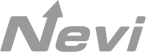Как включить режим отладки по USB на Xiaomi (USB Debugging Mode)
Режим отладки по USB изначально предназначался для разработчиков, но сегодня широко используется энтузиастами для модификации своих устройств. В моделях Xiaomi включение этого режима несколько отличается от других производителей, и в этом материале будет дана пошаговая инструкция этого процесса.
В режиме отладки по USB можно выполнять различные задачи. Например, задать команды «adb reboot recovery» или «adb reboot fastboot» для запуска специальных режимов загрузки, изменять права доступа в ОС Андроид.
Инструкция
1. Для начала нужно включить режим разработчика
2. Зайдите в меню настроек Settings
3. Прокрутите страницу вниз, пока не дойдете до раздела Additional settings (дополнительные настройки)
4. Внутри раздела выберите меню Developer options (параметры разработчика)
5. Прокрутите страницу вниз до раздела Debugging (отладка)
6. Переведите переключатель USB Debugging (отладка по USB) в активное положение
7. Нажмите на кнопке OK внизу экрана для подтверждения
Это первый уровень подтверждения
8. Прокрутите экран немного ниже и переведите переключатель USB Debugging (Security Settings) в активное положение
Второй уровень подтверждения
9. После этого нужно будет принять три всплывающих предупреждения
Если переключение прошло нормально, и никаких ошибок нет, можно переходить к шагу 12
10. Но если вы не вставили SIM-карту, то произойдет ошибка
11. Поэтому для включения режима отладки по USB на устройствах Xiaomi необходимо вставить SIM-карту
12. Если SIM-карта вставлена, и переключатель, указанный в шаге 8, активирован, то внизу экрана появится сообщение «Allowing» , означающее, что процесс прошел без ошибок
Вы можете извлечь SIM-карту после того, как вы включили режим отладки по USB